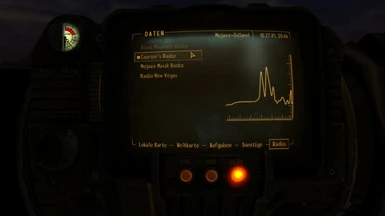About this mod
Adds a new radio station with up to 100 free slots for songs of the player. Fuegt eine neue Radiostation hinzu, mit 100 freien Slots fuer Lieder des Spielers.
- Requirements
- Permissions and credits
WARNING! Switching between versions is only possible if the installed version gets deactivated, then a new savegame is made without the mod activated.
After that the other version should be activated and the savegame without the old version should be loaded.
UPDATE! Eine Version ohne Zufallswiedergabe ist verfügbar. Diese Versionen spielen Lied 1 bis Lied 100 (oder dem entsprechenden Wert) in einer Tour.
WARNUNG! Das Wechseln zwischen Versionen ist nur möglich, wenn die installierte Version deaktiviert und ein Savegame ohne diese Mod erstellt wird.
Danach sollte die andere Version aktiviert und das Savegame ohne die alte Version geladen werden.
1.) English
2.) Deutsch
3.) Updatesection
++++++++++++++++++++++++++++++++++++++++++++++++++++++++++++++++++++++++++++++++++++++++++++++++++++++++++++++++++++++++++++++++++++++++++++++++++++++++++++++++++++++++++
--------------------------------------------------------------------------------------E N G L I S H -----------------------------------------------------------------------------------
++++++++++++++++++++++++++++++++++++++++++++++++++++++++++++++++++++++++++++++++++++++++++++++++++++++++++++++++++++++++++++++++++++++++++++++++++++++++++++++++++++++++++
Did you ever get tired of running Windows Media Player or Winamp in background to hear your own music?
Did you like the work of Jarol and his Extended New Vegas Radio but didn't want to add new music to that radio?
Instead you want your own radio with your own music and without any voice which disturb the play.
Well the Courier's Radio will exactly do that.
It comes in 10 different versions:
- 10 Songs (without random play)
You can add up to 10 songs into a playlist which play infinitely in the same way.
- 20 Songs
You can add up to 20 songs which will play randomly.
- 30 Songs
You can add up to 30 songs which will play randomly.
- 40 Songs
You can add up to 40 songs which will play randomly.
- 50 Songs
You can add up to 50 songs which will play randomly.
- 60 Songs
You can add up to 60 songs which will play randomly.
- 70 Songs
You can add up to 70 songs which will play randomly.
- 80 Songs
You can add up to 80 songs which will play randomly.
- 90 Songs
You can add up to 90 songs which will play randomly.
- 100 Songs
You can add up to 100 songs which will play randomly.
To explain the functionality:
The version for 100 songs have 10 playlists with 10 songs inside. It start to play with playlist one and a randomly chosen song. After that it will continue by choosing randomly a song of playlist 2.
This will be continued until playlist 10 is reached and all is starting over with playlist 1.
Since a shuffle won't be necessary for the version where only 10 songs can be played, I made it to play in a row.
So if only 2 songs are used for example, after they're played there will occur a little pause because of the 8 empty slots.
After that the songs start again to play.
Since the empty slots (filled by blank MP3s) also played I added this much of versions for the respective amount of songs (or at least near of the amount).
Deleting the blank MP3s won't result in a better playlist. There will always be a pause if an empty song slot is used in the playlist.
Therefore only the version which is nearest to the amount of songs which want to be used, should be installed!
They're just there to make sure that the engine won't get mad about a missing file and stops the playback.
Install:
Just place the version you want together with the "Sound" folder in your Fallout New Vegas "Data" folder.
After this you won't hear anything because of the blank MP3s of course.
To get your own music into the game do the following:
REQUIRED!
Download Extended New Vegas Radio and open the archive.
Extract the folder "Data\Sound\Songs\radionvextend" ANYWHERE on your PC (except if you want to use this mod too then you should extract it like it is described in the readme of this mod).
Choose your MP3s you want to hear ingame.
NOTE: Be aware that ONLY MP3s are used for the next important process!
Copy those MP3s into the "MusicToConvert" folder inside the "radionvextend" folder.
After that run the file "[1. Convert to MP3].bat".
Choose the file format (MP3 is recommended) and set the scale of the volume.
(I use 0.562 to make the songs a bit quieter)
If you did it wait until your songs are converted.
You will find the converted songs in the "radionvextend" folder.
Now run the "[2. Rename to xxx].bat" file. This will rename your songs to the file names which my mod is using.
ATTENTION: Sometimes the renaming isn't correct by starting with 2 for example.
If this happens select all of the songs and rename them manually like "NEW (0)".
After that run the "[2. Rename to xxx].bat" file again and this time the songs should start with "1.mp3"
Now move the converted and renamed files into the folder "Data\Sound\Songs\RadioCR" and overwrite my existing blank MP3s.
That was it, you should hear the songs ingame now by switching the Courier's Radio on.
Q: My songs sound dizzy and stopping to play or the end is playing again after a change.
A: DID YOU CONVERT THE SONGS LIKE EXPLAINED ABOVE?
Q: I cannot hear anything.
A: Which version do you use? If you use the version for 100 songs but only using a handful and not really 100 then you will often hear a pause which come frome the blank slots.
The nearer you are with the amount of songs on the amount of songs provided by the version you use, the lesser you will hear nothing.
Q: Do I need the blank MP3s?
A: Yeah, otherwise your playback stops if there is a file missing
++++++++++++++++++++++++++++++++++++++++++++++++++++++++++++++++++++++++++++++++++++++++++++++++++++++++++++++++++++++++++++++++++++++++++++++++++++++++++++++++++++++++++
-------------------------------------------------------------------------------------D E U T S C H -----------------------------------------------------------------------------------
++++++++++++++++++++++++++++++++++++++++++++++++++++++++++++++++++++++++++++++++++++++++++++++++++++++++++++++++++++++++++++++++++++++++++++++++++++++++++++++++++++++++++
Nervt es Sie auch, ständig Windows Media Player oder Winamp im Hintergrund laufen zu lassen, nur um die eigene Musik zu hören?
Mochten Sie die Arbeit von Jarol und seinem Extended New Vegas Radio, aber wollten keine Musik zu diesem Radio hinzufügen?
Stattdessen wollte Sie Ihr eigenes Radio, mit ihrer eigenen Musik und ohne irgendeinem Zischengebrabbel.
Nun, Courier's Radio macht exakt das.
Die Mod ist in 10 verschiedenen Versionen verfügbar:
- 10 Songs (ohne zufällige Wiedergabe)
Sie können 10 Lieder in eine Playlist hinzufügen, die unendlich immer wieder auf die selbe Art gespielt wird.
- 20 Songs
Sie können 20 Lieder hinzufügen, welche zufällig wiedergegeben werden.
- 30 Songs
Sie können 30 Lieder hinzufügen, welche zufällig wiedergegeben werden.
- 40 Songs
Sie können 40 Lieder hinzufügen, welche zufällig wiedergegeben werden.
- 50 Songs
Sie können 50 Lieder hinzufügen, welche zufällig wiedergegeben werden.
- 60 Songs
Sie können 60 Lieder hinzufügen, welche zufällig wiedergegeben werden.
- 70 Songs
Sie können 70 Lieder hinzufügen, welche zufällig wiedergegeben werden.
- 80 Songs
Sie können 80 Lieder hinzufügen, welche zufällig wiedergegeben werden.
- 90 Songs
Sie können 90 Lieder hinzufügen, welche zufällig wiedergegeben werden.
- 100 Songs
Sie können 100 Lieder hinzufügen, welche zufällig wiedergegeben werden.
Um die Funktionalität zu erklären:
Die Version für 100 Lieder hat 10 Playlisten mit jeweils 10 Liedern. Es wird mit Playlist 1 und einem zufällig ausgewählten Lied gestartet. Danach wird auf Playlist 2 übergesprungen und wieder ein Lied zufällig ausgewählt. Dieser Vorgang wird wiederholt bis Playlist 10 erreicht ist und die Wiedergabe bei Playlist 1 von vorne mit einem zufällig ausgewählten Lied beginnt.
Da die zufällige Wiedergabe bei der Version mit 10 Liedern nicht unbedingt notwendig ist, habe ich dafür gesorgt, dass sie der Reihe nach abgespielt wird.
Wenn beispielsweise nur 2 Lieder in der Playlist sind, werden diese abgespielt und danach ertönt eine kurze Pause wegen der 8 freien Slots, bevor sie erneut anfangen zu spielen.
Da die freien Slots (gefüllt durch leere MP3s) ebenfalls abgespielt werden, habe ich diese Anzahl an Versionen erstellt, um den gewünschten Wert an Liedern zu treffen (oder zumindestens so nahe wie möglich).
Das Löschen der leeren MP3s wird zu keinerer Verbesserung der Playlist führen. Es wird immer eine Pause für die leeren Slots geben.
Also sollte nur die Version, welche am nächsten an die gewünschte Anzahl von verwendeten Liedern kommt, benutzt werden.
Sie sind nur vorhanden, um sicherzugehen, dass die Engine aufgrund fehlender Dateien nicht durchdreht und die Wiedergabe beendet.
Installation:
Verschieben Sie die Version welche sie verwenden möchten zusammen mit dem "Sound"-Ordner in ihr Fallout New Vegas "Data"-Verzeichnis.
Danach werden Sie natürlich nichts hören, wegen der leeren MP3s.
Um Ihre eigene Musik in das Spiel zu bringen, müssen Sie Folgendes tun:
BENÖTIGT!
Downloaden Sie Extended New Vegas Radio und öffnen Sie das Archiv.
Extrahieren Sie den Ordner "Data\Sound\Songs\radionvextend" IRGENDWO auf Ihren PC (außer, sie wollen diese Mod auch verwenden. Dann verschieben Sie die EXE in das Fallout-Haupverzeichnis (wo auch die Spiel-EXE ist) und den Rest in den "Data"-Ordner).
Wählen Sie die MP3s die Sie im Spiel hören wollen aus.
HINWEIS: Beachten Sie, dass NUR MP3s für den nächsten wichtigen Schritt unterstützt werden.
Kopieren Sie diese MP3s in den Ordner "MusicToConvert", welcher sich im "radionvextend"-Ordner befindet.
Danach führen Sie die Datei "[1. Convert to MP3].bat" aus. Wählen Sie im DOS-Fenster ihr Dateiformat (indem Sie es eintippen und ENTER drücken, MP3 wird empfohlen).
Danach stellen Sie die Lautstärke ein (Ich verwende 0.562 um die Lieder etwas leiser für das Spiel zu machen).
Sobald das geschehen ist, warten Sie bis Ihre Lieder konvertiert sind.
Sie werden die konvertierten Lieder im "radionvextend"-Ordner finden.
Führen Sie nun die Datei "[2. Rename to xxx].bat" aus. Das wird Ihren Liedern die Namen geben, die ich in meiner Mod verwende.
ACHTUNG: Manchmal wird nicht korrekt umbenannt. Zum Beispiel starten die Dateien mit 2, anstatt mit 1.
Wenn das passiert, wählen Sie alle Lieder aus und benennen Sie manuell um in zum Beispiel "NEW (0)".
Danach führen Sie "[2. Rename to xxx].bat" erneut aus und dieses Mal sollten die Lieder mit "1.mp3" starten.
Jetzt verschieben Sie die konvertierten und umbenannten Dateien in den Ordner "Data\Sound\Songs\RadioCR" und überschreiben meine leeren MP3s.
Das wars, jetzt sollten Sie die Lieder im Spiel hören, sobald Sie den Courier's Radio einschalten.
F: Meine Lieder klingen komisch, stoppen oder spielen den Schluss erneut ab, wenn gewechselt wird.
A: HABEN SIE DIE LIEDER KONVERTIERT WIE OBEN BESCHRIEBEN?
F: Ich kann nichts hören.
A: Welche Version verwenden Sie? Bei der Version für 100 Lieder sollten auch 100 oder etwas weniger Lieder verwendet werden. Ansonsten hört man oft eine Pause, die durch die leeren Slots verursacht wird.
Je näher Sie mit ihrer Anzahl an Liedern an der Anzahl die durch die jeweilige Version zur Verfügung gestellt wird sind, umso weniger werden Sie solche Pausen erleben.
F: Brauch ich die leeren MP3s?
A: Ja, weil ansonsten die Wiedergabe stoppt, wenn eine Datei fehlt.
++++++++++++++++++++++++++++++++++++++++++++++++++++++++++++++++++++++++++++++++++++++++++++++++++++++++++++++++++++++++++++++++++++++++++++++++++++++++++++++++++++++++++
-----------------------------------------------------------------------------U P D A T E S E C T I O N------------------------------------------------------------------------------
++++++++++++++++++++++++++++++++++++++++++++++++++++++++++++++++++++++++++++++++++++++++++++++++++++++++++++++++++++++++++++++++++++++++++++++++++++++++++++++++++++++++++
Update 06. May 2013: Just for MP3s:
Well sorry... It seems it didn't go as easy as I want that it should be.
As I jerked a bit around with V10 and found out that the engine don't want to continue if a file is missing I also found out that my empty MP3s have the same jerking effect. I have 1 song and 9 free slots but even after one minute I heard nothing -.-
So the jerky engine ate my first song like it should but after that the thing jerked into the empty MP3 with a length under one second and that was too jerky for it.
Therefore the engine jerked silently up and refuses to play. (No crash at least)
So I increased the length of the blank MP3s to one whole second and let the engine eat my playlist again. Song went fine and then... "What is this?" ... "A song file with no sound??" ... *crunsh* *crunsh* ... "Tastes like nothing. But it is long. Let's eat bit more..." *crunshes the others up* "Yummy, I wan't to have the same menu again!"
First song starts to play again... Genius!
Unfortunately the pause for one empty slot is now a bit longer (well I cannot compare the "pause" with the under-one-second-MP3s) but it works as tested and the playlist don't stops.
(At least if the player don't deactivate the radio...)
Update 06. Mai 2013: Nur für MP3s:
Da die Wiedergabe bei nicht vorhandenen Dateien offenbar doch zu einer Art "leisten" Absturz führte und das Playback komplett stoppte hab ich das System mit V10 nochmal überprüft.
Sogar meine leeren MP3s waren offenbar zu kurz, für eine fehlerfreie "Wiedergabe".
Also hab ich die Länge der MP3s auf eine Sekunde erhöht. Dadurch erhöht sich zwar auch die Pause für einen leeren Slot, aber immerhin stoppt die Wiedergabe nicht mehr.
__________________________________________________________________________________________________________________________________________________________________________
Update 06. May 2013: The file has a readme now.
Update 06. Mai 2013: Die Datei hat nun ein Readme.